EPEL lub dodatkowe pakiety dla Enterprise Linux toobszerne zasoby repozytorium oprogramowania innych firm. Jest utrzymywany przez ludzi odpowiedzialnych za projekt Fedora i jest doskonałym źródłem dla osób używających CentOS lub RedHat Enterprise Linux w środowisku produkcyjnym.
Dodatkowe pakiety dla Enterprise Linux nie są skonfigurowanedomyślnie w CentOS lub RHEL, ponieważ chociaż jest to oprogramowanie typu open source, zawiera oprogramowanie, które z tego czy innego powodu może nie być zgodne ze standardami wolnego oprogramowania.
W tym przewodniku przedstawimy Ci, jak to zrobićwłączyć EPEL w CentOS / RedHat Enterprise Linux. Omówimy także inne sposoby uzyskania oprogramowania dla tych systemów operacyjnych, które nie są dostarczane za pośrednictwem dołączonych repozytoriów oprogramowania.
Zainstaluj EPEL na serwerze CentOS / RHEL (terminal)
Większość osób korzysta z CentOS lub RedHatEnterprise Linux będzie działał na serwerach. Taka jest natura Linuksa w przestrzeni korporacyjnej, więc jest zrozumiała. Z tego powodu pokażemy, jak uruchomić serwer na linii poleceń.

Aby rozpocząć instalację, uruchom terminalokno i zaloguj się do serwera CentOS lub RHEL przez SSH lub usiądź przy nim i uzyskaj zdalny dostęp do konsoli i postępuj zgodnie z instrukcjami krok po kroku, które pasują do wersji CentOS lub RHEL, którą aktualnie uruchomisz.
RHEL 7
Krok 1: Używając su polecenie, zaloguj się do konta root w systemie. Możesz też uzyskać dostęp do okna terminala z podwyższonym poziomem za pomocą sudo -s jeśli root jest wyłączony.
su -
Lub
sudo -s
Krok 2: Zakładając, że wget polecenie jest już zainstalowane w systemie Linux, użyj go, aby pobrać najnowszy pakiet EPEL RPM na serwer.
wget https://dl.fedoraproject.org/pub/epel/epel-release-latest-7.noarch.rpm
Krok 3: Z Mniam menedżer pakietów, skonfiguruj RPM wydania EPEL 7 w systemie, aby repozytorium działało w systemie RedHat Enterprise Linux 7.
Krok 4: Używając menedżer subskrypcji narzędzie, zasubskrybuj swój system RHEL 7 do „opcjonalnych”, „dodatków” i „HA” repozytoriów oprogramowania, aby mieć pewność, że Twój system otrzyma pakiety RPM, których EPEL nie zapewnia.
subscription-manager repos --enable "rhel-*-optional-rpms" --enable "rhel-*-extras-rpms" --enable "rhel-ha-for-rhel-*-server-rpms"
CentOS 7
Krok 1: Zacznij od przeniesienia wiersza polecenia z użytkownika innego niż root na konto root za pomocą su dowództwo. Lub, jeśli nie można uzyskać dostępu do konta root, zdobądź podwyższoną powłokę za pomocą sudo -s Komenda.
su -
Lub
sudo -s
Krok 2: Zainstaluj wget program do pobierania (jeśli nie jest jeszcze dostępny w systemie CentOS 7). Następnie użyj go, aby pobrać najnowszą wersję pliku EPEL RPM.
wget https://dl.fedoraproject.org/pub/epel/epel-release-latest-7.noarch.rpm
Krok 3: Po zakończeniu pobierania użyj Mniam menedżer pakietów, aby zainstalować EPEL na CentOS 7.
yum install epel-release-latest-7.noarch.rpm
RHEL 6
Krok 1: Zaloguj się do wiersza polecenia za pomocą konta root, używając su. Ewentualnie uzyskaj dostęp do podniesionej powłoki terminala za pomocą sudo -s polecenie, jeśli root jest wyłączony w systemie.
su -
Lub,
sudo -s
Krok 2: Zainstaluj wget aplikacja do pobierania na RHEL6, jeśli jeszcze jej nie masz. Następnie użyj go, aby szybko pobrać najnowszą wersję EPEL w systemie.
wget https://dl.fedoraproject.org/pub/epel/epel-release-latest-6.noarch.rpm
Krok 3: W wierszu polecenia użyj Mniam menedżer pakietów, aby zainstalować EPEL w wersji 6 w systemie RHEL 6.
yum install epel-release-latest-6.noarch.rpm
CentOS 6
Krok 1: Pierwszym krokiem do włączenia EPEL 6 na CentOS 6 jest uzyskanie dostępu do rootowania w wierszu poleceń systemu Linux. Aby to zrobić, zaloguj się do konta root za pomocą su dowództwo. Lub użyj sudo -s polecenie, jeśli Twój system CentOS 6 ma konto root wyłączone ze względów bezpieczeństwa.
su -
Lub
sudo -s
Krok 2: Upewnij się, że wget program do pobierania jest skonfigurowany w twoim systemie. Następnie wpisz poniższe polecenie, aby automatycznie pobrać najnowszą wersję EPEL 6 dla CentOS 6.
wget https://dl.fedoraproject.org/pub/epel/epel-release-latest-6.noarch.rpm
Krok 3: W terminalu głównym użyj Mniam menedżer pakietów, aby zainstalować ostatnio pobrany plik EPEL 6 RPM.
yum install epel-release-latest-6.noarch.rpm
Zainstaluj EPEL na pulpicie CentOS / RHEL (GUI)
Używasz CentOS lub RedHat Enterprise Linux jako stacji roboczej i potrzebujesz dostępu do oprogramowania dostarczanego przez EPEL? Oto, jak to zrobić.
Krok 1: Za pomocą swojej ulubionej przeglądarki internetowej przejdź do strony EPEL na stronie Wiki Projektu Fedora.
Krok 2: Przewiń stronę i poszukaj potrzebnej wersji. W przypadku CentOS 7 / RHEL 7 kliknij link „epel-release-latest-7”. W przypadku CentOS 6, chwyć „epel-release-latest-6”.
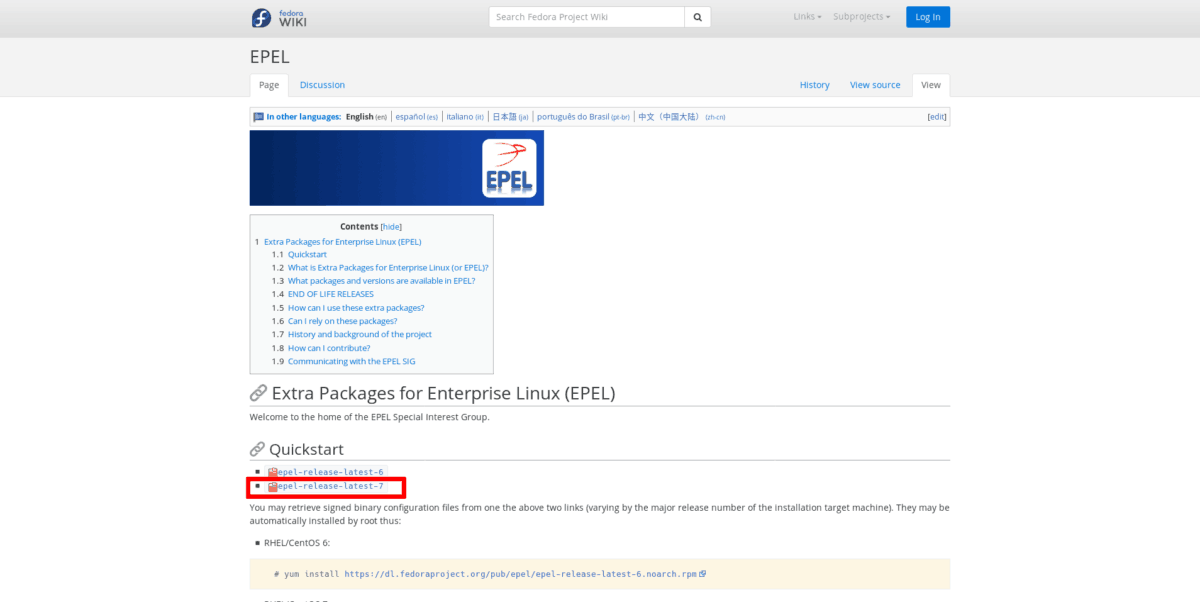
Krok 3: Uruchom menedżera plików na CentOS / RHELstację roboczą i przejdź do folderu „Pobrane”. Następnie zlokalizuj pobraną wersję RPM EPEL i kliknij ją dwukrotnie myszą, aby otworzyć ją za pomocą domyślnego narzędzia instalacyjnego GUI RPM w systemie.
Krok 4: Postępuj zgodnie z instrukcjami wyświetlanymi w Gnome Software, KDE Discover lub dowolnym instalatorze pakietu GUI RPM, którego używasz do zainstalowania pakietu EPEL na stacji roboczej CentOS lub RHEL.










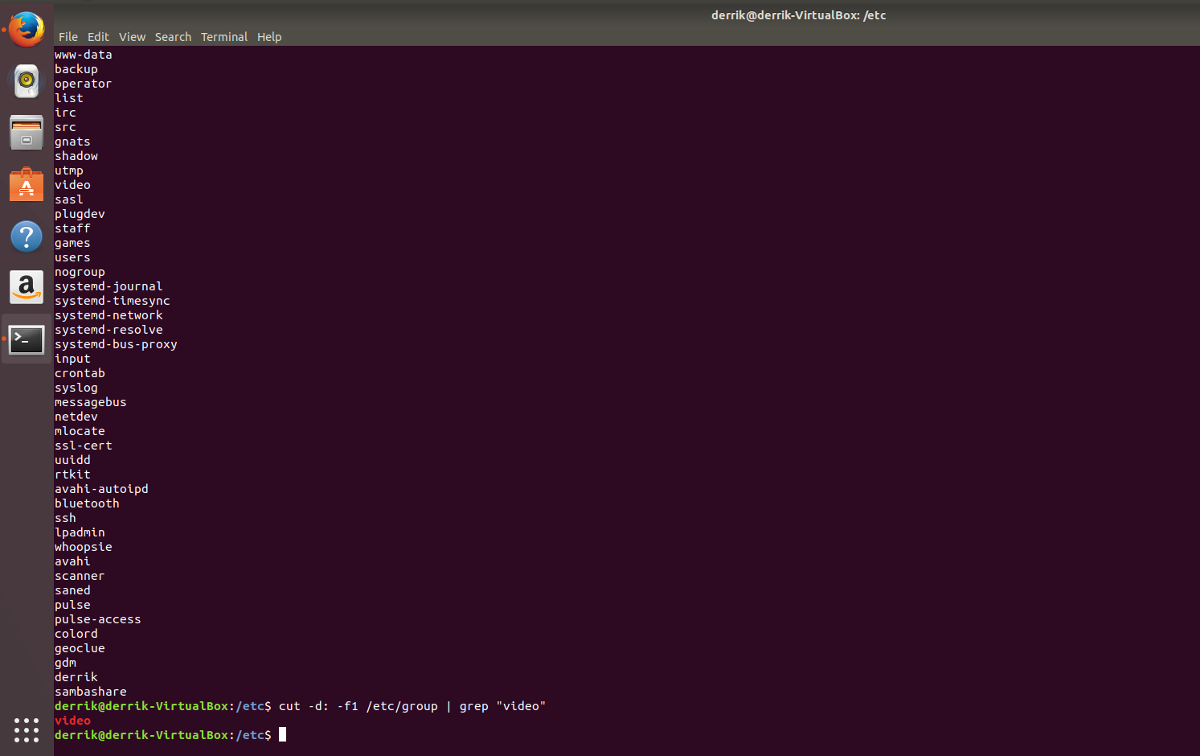


Komentarze